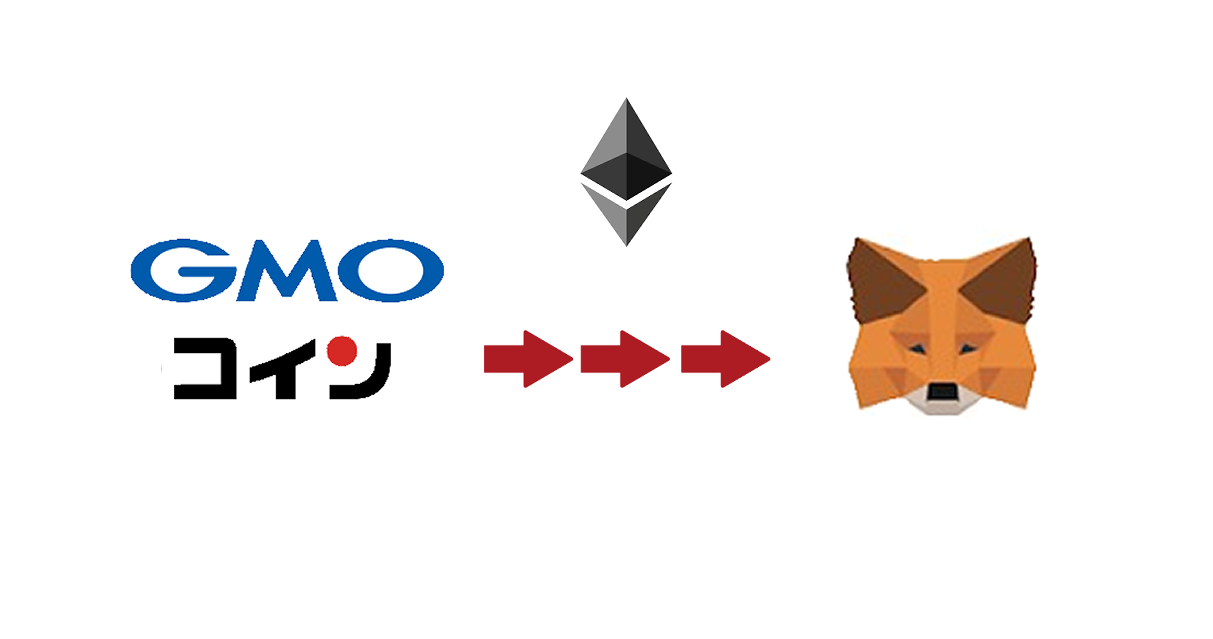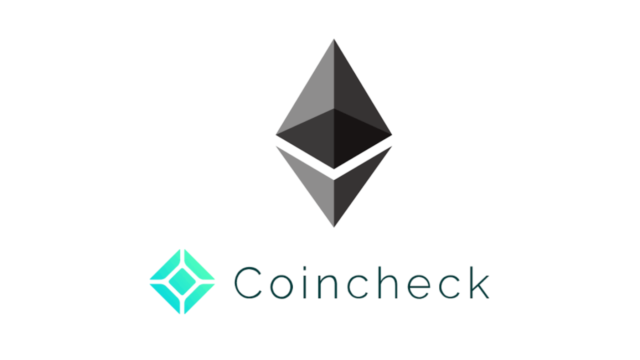Metamaskへのイーサリアムの送金方法を丁寧に解説します
・GMOコインで仮想通貨(ETH)を取引する方法
・メタマスクへの送金方法
今回はGMOコインでETHを購入しメタマスクにETHを送金するまでを実際の画面付きでご案内いたします。
まだメタマスクを導入していない方はこちらの記事を参考にどうぞ
✅こんなひとが解説します
・メタマスク接続回数500回超
・NFT売買で月間20万円売上達成
・仮想通貨運用歴2017年~
日常的にメタマスクを使用している筆者が解説します。もちろん今までノートラブルです。
それではさっそく次のチャプターからETHの購入方法を見て行きます。
簡単3ステップで初心者でも画面の通り行えば5分程度ですぐに送金できます。
ETH購入方法
トップページから「現物取引」を選択。
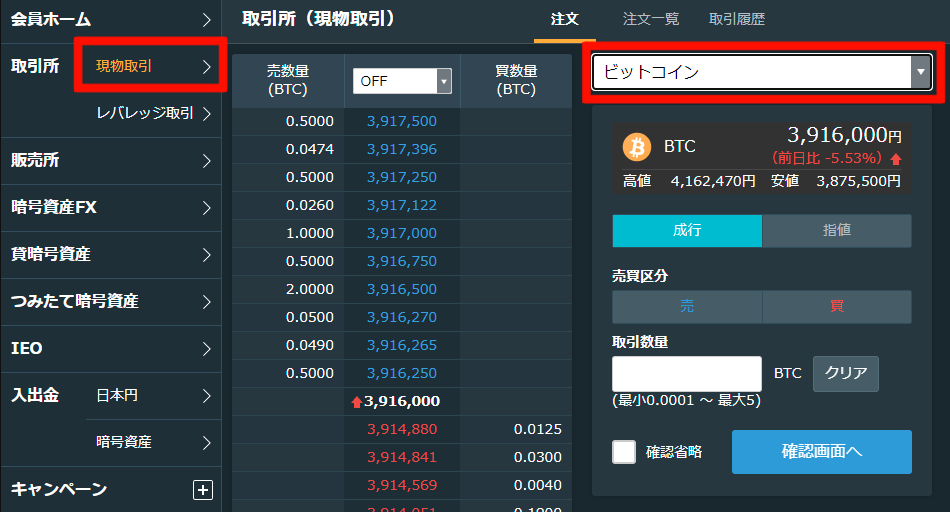
画面右側のビットコインとなっているところのプルダウンからイーサリアムを選択。
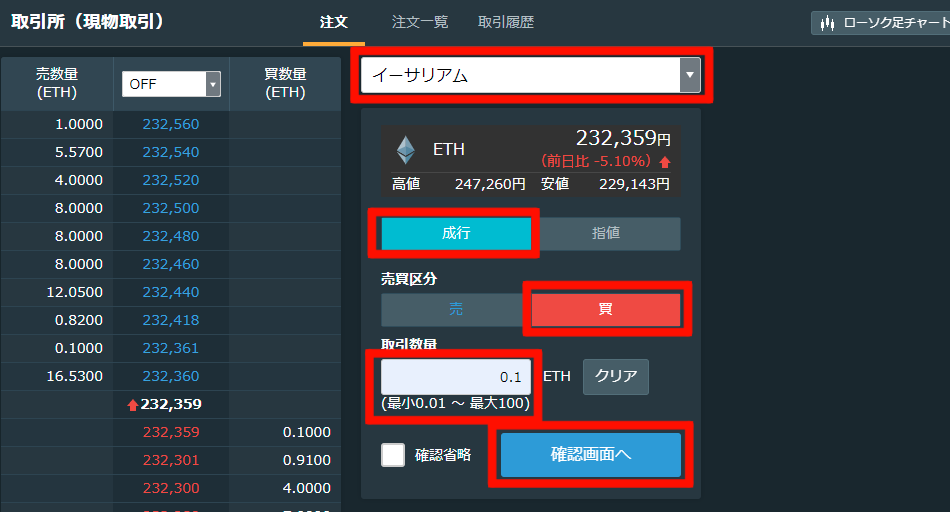
今回は成行注文で解説します。成り行き注文はいますぐ買う注文方法です。
「買」を選択しETHを欲しい分だけの取引数量を入力します。入力後確認画面へ進みます。
参考までに指値注文は以下です。
指値とは、仮想通貨の売買をする価格をあらかじめ自分で指定しておくことです。買い注文では「仮想通貨が○円以下になったら買う」、売り注文では「仮想通貨が○円以上になったら売る」というように、売買する価格を設定します。指値注文を上手く活用すれば、仮想通貨をより安く購入したり、より高く売却したりすることができるため、ぜひ覚えておきたい方法でもあります。
@liquid
確認して確定。
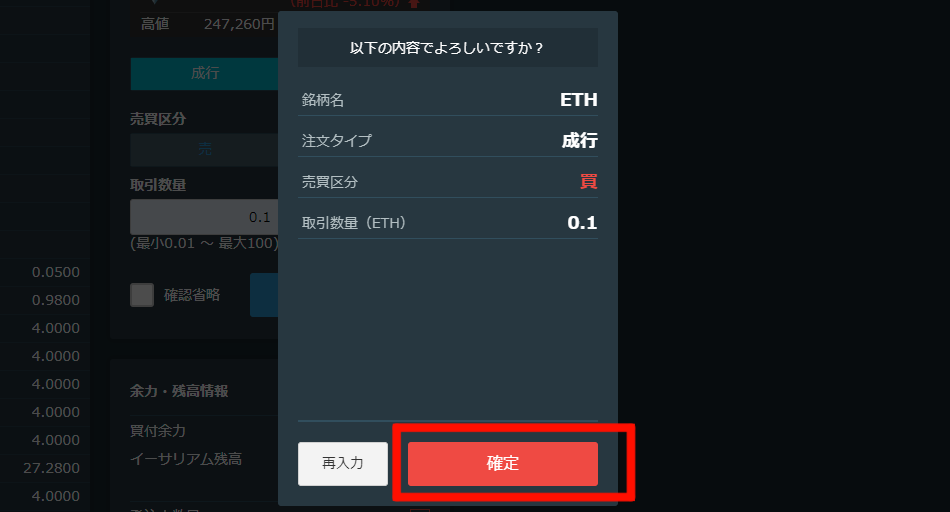
これでETHが買えました。GMOコイン内のアカウントに反映されます。
宛先登録
これからメタマスクを例に実際に送金していきます。まずは宛先登録が必要なので今回送付するメタマスクのアドレスを登録します。
左タブより「暗号資産」を選択し「ETH」を選択。
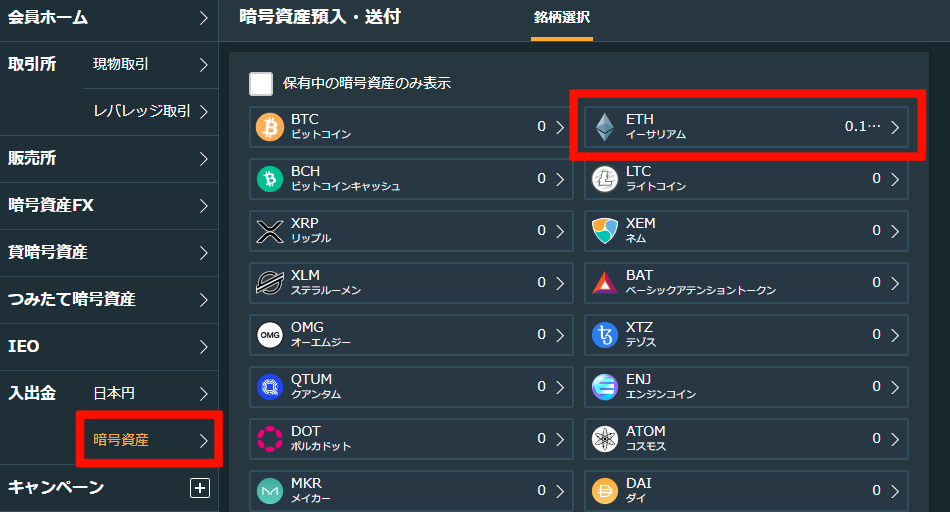
上部タブより「送付」を選択し、「新しい宛先を追加する」を選択
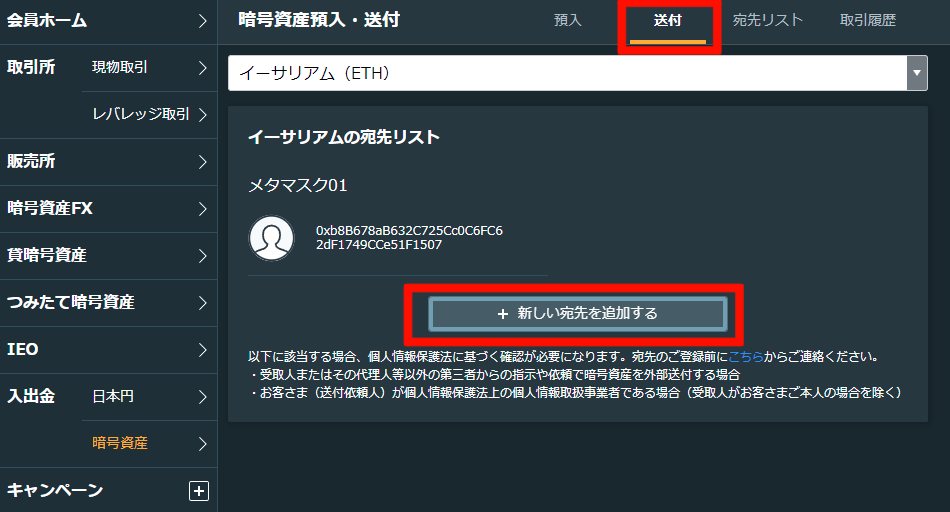
「GMOコイン以外」を選択。
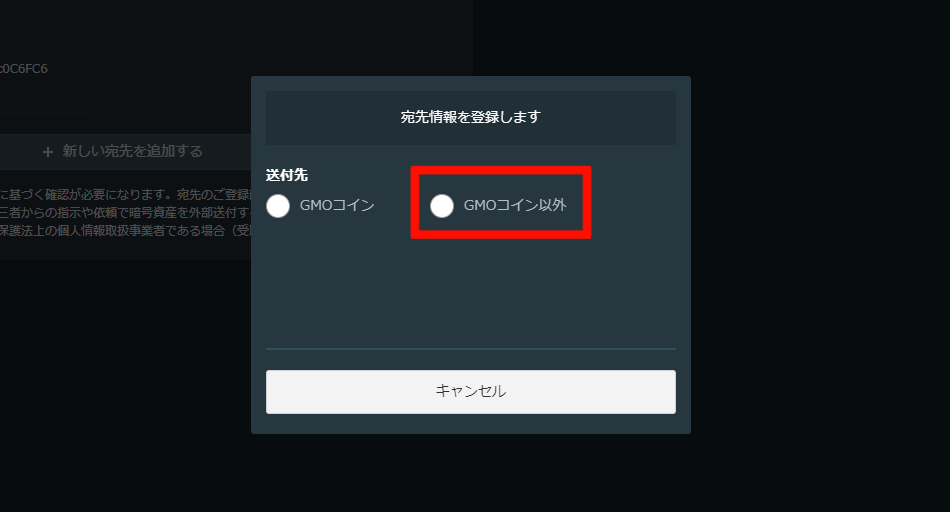
今回はMetamaskなのでプライベートウォレットを選択。
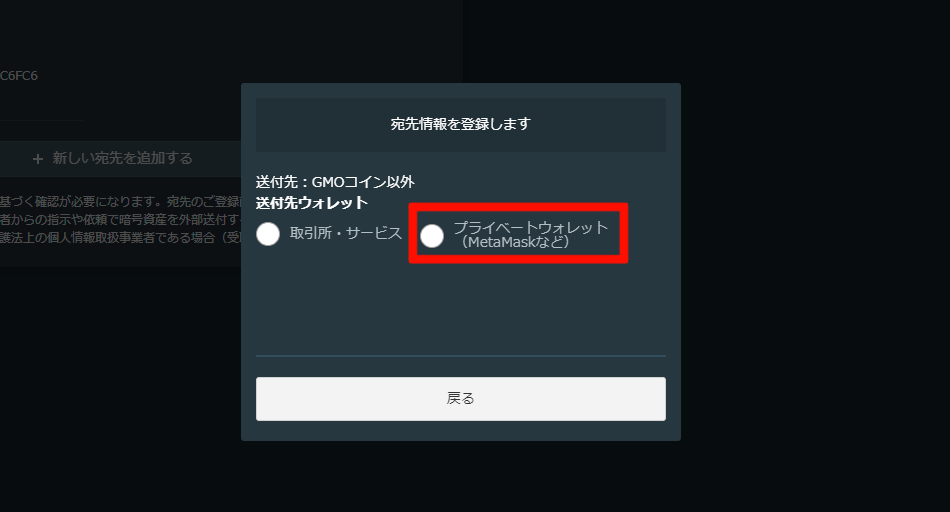
BINANCEに送金する場合は左側を選択しましょう。BINANSEの始め方は以下で解説しています。
「ご本人さま」を選択
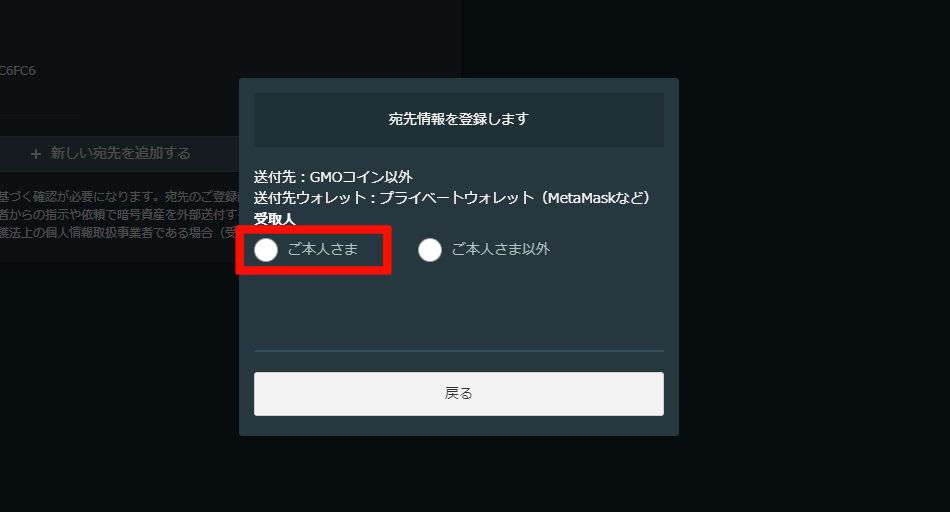
宛先を登録します。ニックネームは「メタマスク」など分かりやすく名前を付けておきましょう。
「イーサリアムアドレス」はメタマスクからアドレスをコピーして貼り付けます。
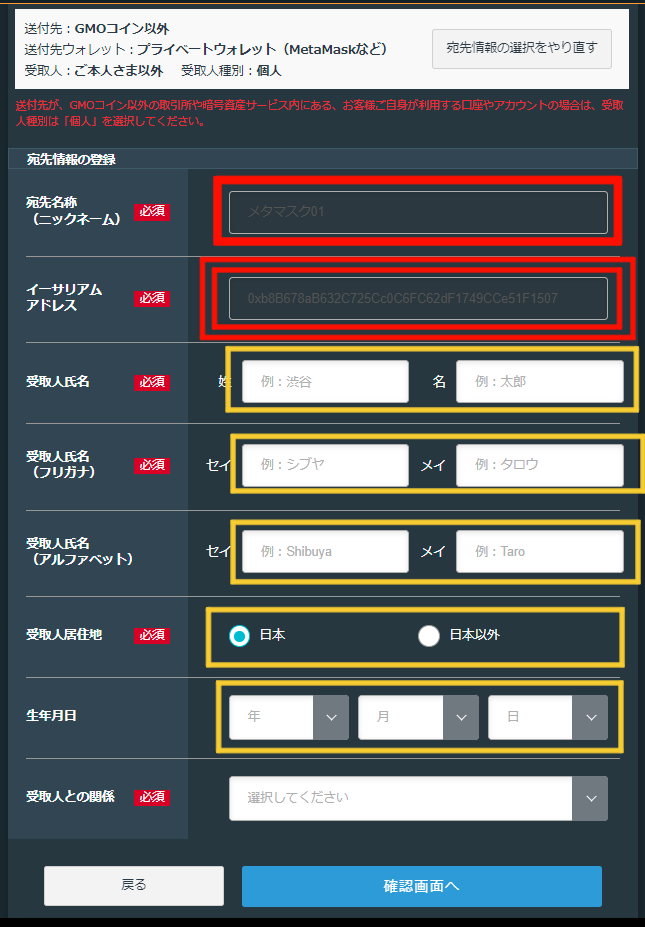
メタマスクの赤枠部よりコピーできます。
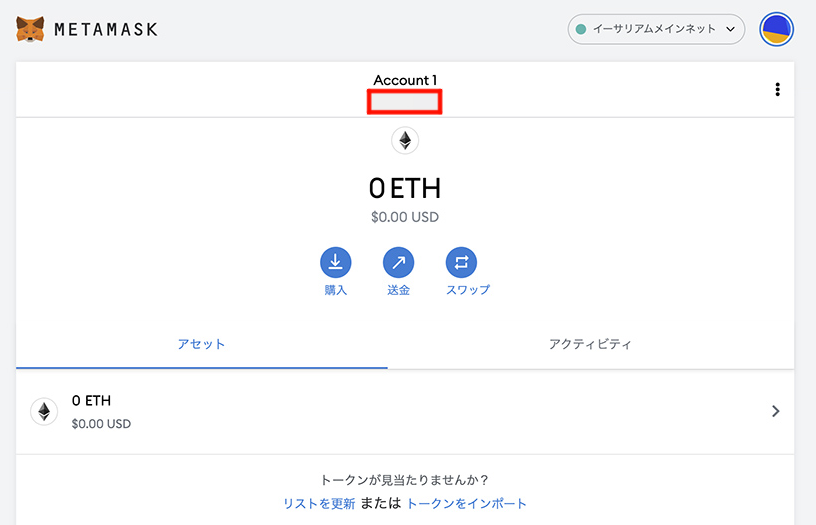
このブログでは何度も言っていますが必ずコピー&ペーストしてください。コピーボタンを使いましょう。送金時に一文字でもアドレスが間違っているとGOX(不明なアドレスは資金が送付失敗し消えます)に繋がります。
ほか名前や生年月日などの黄&赤枠も入力します。
「受取人との関係」は適宜入力になりますが筆者は投資に用いているので「投資先」を選択しています。
入力したら次に進みます。
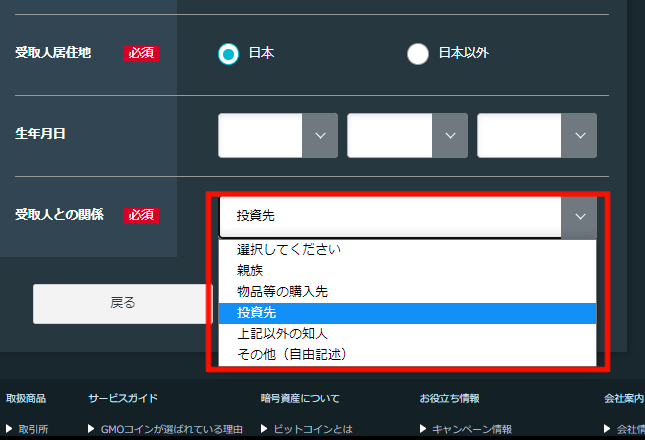
以下画面内容に誤りがないか確認します。(※特にアドレス欄は要注意です。)
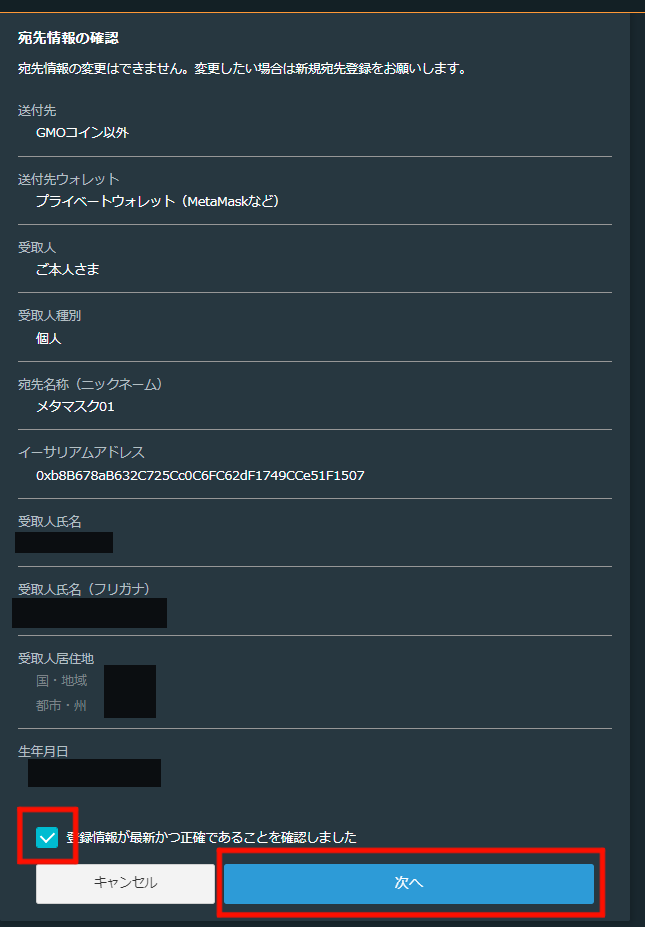
誤りがなければ「次へ」と進みます。
大金を送金する場合は少額テストで試し送金をするとGOXリスクを減らすことができます。
筆者もはじめての取引所やウォレットなど各種アドレスへ大金を送金する場合は0.01ETHなど少額をテスト送金してから送金しています。わずかなガス代をケチって数百万単位のGOXをしたら洒落になりません。
登録手続きのメールが送られるのでリンクをクリックし手続き完了します。
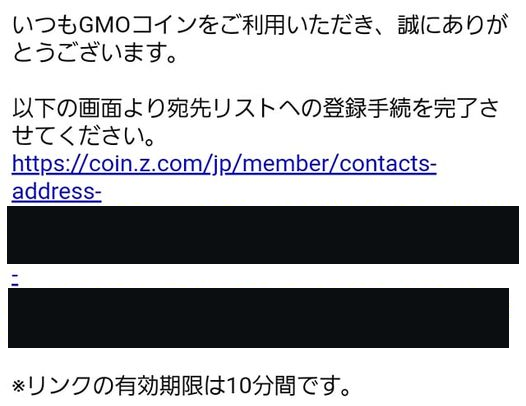
これで宛先が登録できました。
次のチャプターで実際に送金していきます。

メタマスクに送金する
「暗号資産」→「送付タブ」→今回作成した宛先を選択します
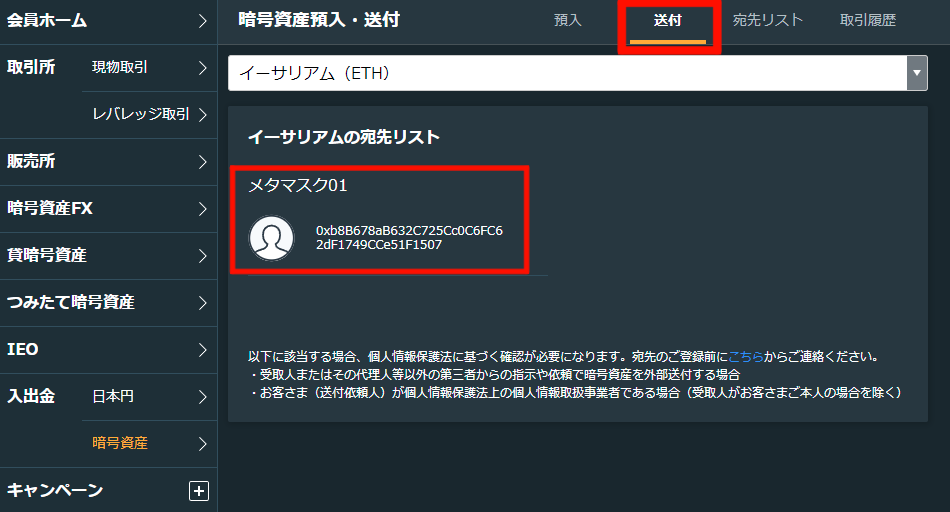
イーサリアムとなっていることを確認し、送付数量を入力後、認証コードをSMS送信します。
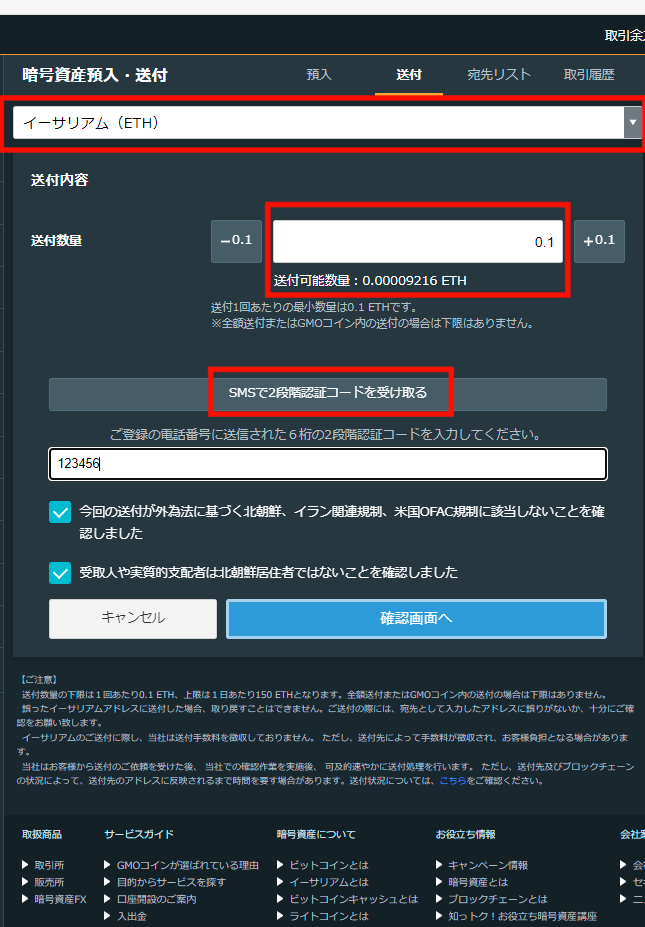
SMSより6桁の数字が送られてくるので入力します。↓
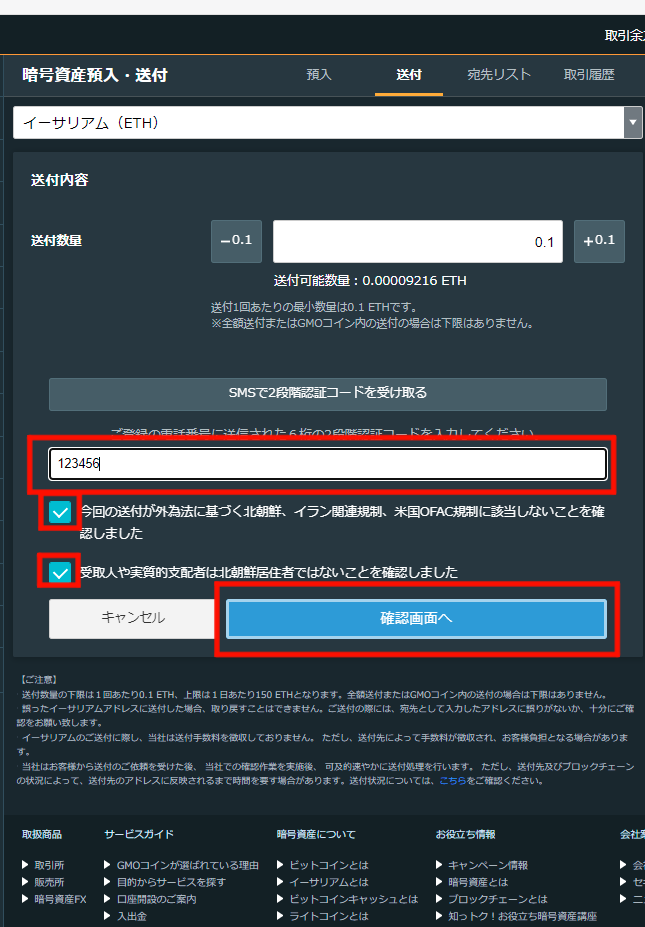
確認事項をチェックし「確認画面へ」を選択します
内容を確認し「実行」をクリックします
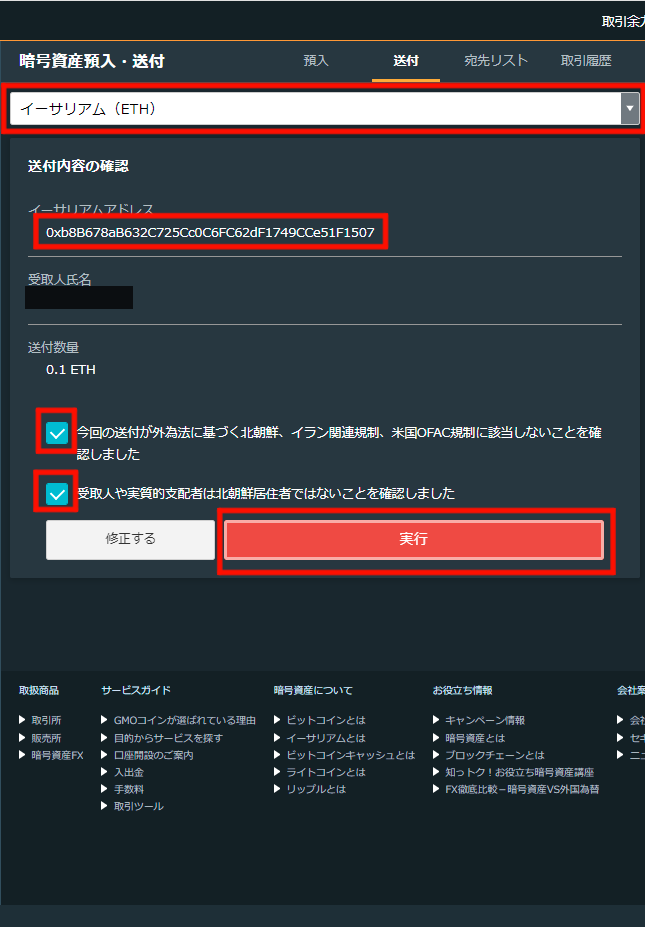
これで送金完了です
送付したETHの数量がメタマスクに着金されていれば成功です。(以下筆者のサブウォレットは残高があったので多めに表示されています)
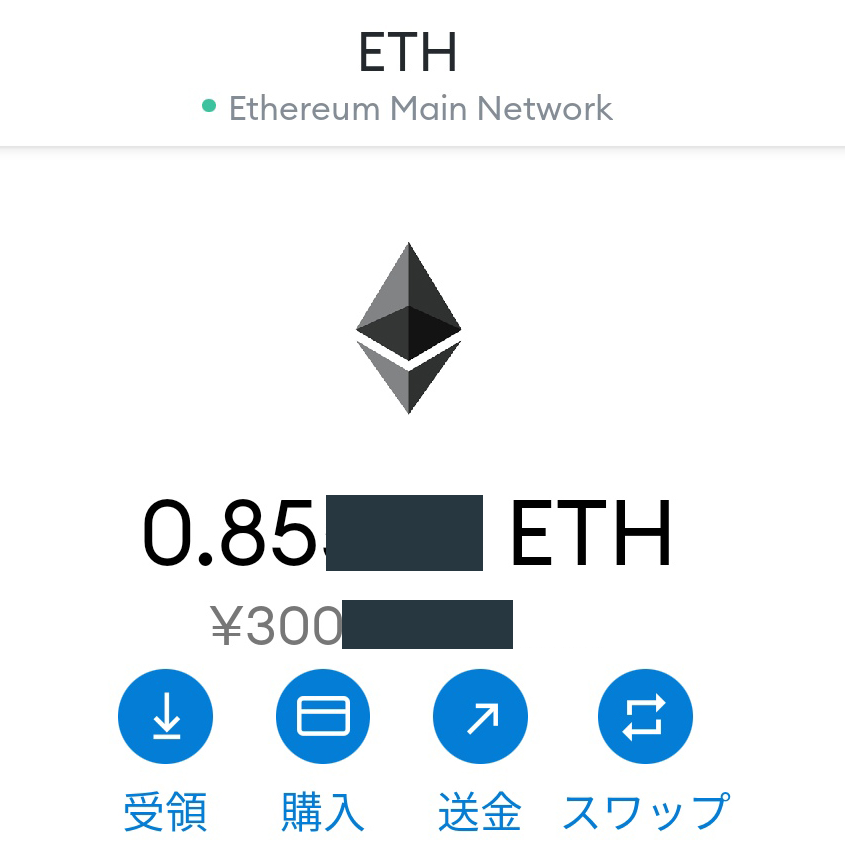
おつかれさまでした。